การปรับแต่ง Server
การปรับแต่ง Server นี้ เป็นการปรับแต่งค่าต่างๆ เกี่ยวกับ server เช่นการตั้งให้รัน server ทุกครั้งที่เริ่มต้น Windows หรือไม่ การตั้งรหัสผ่านเพื่อป้องกันการเข้ามาควบคุมเครื่อง การปรับแต่งตัวเลือกต่างๆ การลงทะเบียนโปรแกรม
การปรับแต่ง Server ทำได้โดย เลือกเมนู Start->Programs->Remote Administrator v2.1 ->Settings for Remote Administrator server
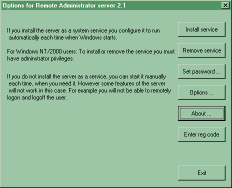
- Install service
คลิกปุ่มนี้ เพื่อตั้งให้ RAdmin รันเป็น server เมื่อเริ่มต้น Windows - Remove service
คลิกปุ่มนี้ เพื่อยกเลิกการรันเป็น server เมื่อเริ่มต้น Windows - Set password
ตั้งรหัสผ่านสำหรับ server ทำให้ผู้ใช้อื่นไม่สามารถควบคุมเครื่อง server จนกว่าจะป้อนรหัสผ่านนี้ - Options
ปรับแต่งตัวเลือกสำหรับ server - About
ข้อมูลเกี่ยวกับโปรแกรมนี้รวมทั้งผู้ที่ได้รับสิทธิให้ใช้โปรแกรมนี้ได้ - Enter reg code
ป้อนรหัสลงทะเบียนสำหรับโปรแกรมนี้
การปรับแต่งตัวเลือกสำหรับ server
เมื่อกดปุ่ม Options ก็จะเป็นการปรับแต่งตัวเลือก
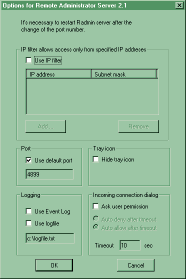
- IP filter allows access only from specified IP address
เป็นการกรองหมายเลข IP ให้ติดต่อกับ server ได้เฉพาะหมายเลข IP ที่ได้กำหนดไว้เท่านั้น โดยให้ทำเครื่องหมายถูกหน้า Use IP filter แล้วกดปุ่ม Add ป้อนหมายเลข IP ที่อนุญาตให้ติดต่อกับ server ได้ หากทำเครื่องหมายถูกหน้า IP filter แต่ไม่ได้เพิ่มหมายเลข IP เข้าไป จะทำให้ไม่มีหมายเลข IP ใด ติดต่อกับ server ได้เลย (ดูภาพประกอบด้านล่าง) - Port
หากต้องการใช้หมายเลข Port ตามที่โปรแกรมกำหนดมาคือ 4899 ก็ให้ทำเครื่องหมายถูกหน้าUse default port หากต้องการเปลี่ยนหมายเลข port ก็ให้ยกเลิกเครื่องหมายถูก และกำหนดหมายเลขที่ต้องการ หากเปลี่ยนหมายเลข port จะต้องปิด server และรัน server อีกครั้ง - Tray icon
เมื่อมีการรัน RAdmin เป็น server ไอค่อนจะปรากฏที่ใน system tray (ด้านขวามือของทาสก์บาร์) หากต้องการรัน server โดยไม่แสดงไอค่อนไว้ใน system tray ให้ทำเครื่องหมายถูกหน้า Hide tray icon (ในกรณีที่ต้องการเฝ้าดูหน้าจอของเครื่อง server และไม่ต้องการให้ผู้ใช้เครื่องทราบว่ามีการรันเครื่องเป็น server) - Logging
การบันทึกการทำงานไว้ในไฟล์ ให้ทำเครื่องหมายถูกหน้า Use logfile แล้วระบุชื่อเส้นทางและชื่อไฟล์ที่จะเก็บบันทึกการทำงานของ server การติดต่อของเครื่อง remote มายัง server ว่าเข้ามาติดต่อวันที่เท่าไหร่ เวลาใด ติดต่อมาจากหมายเลข IP อะไร เป็นต้น - Incoming connection dialog
เป็นการกำหนดให้แสดง/ไม่แสดงกรอบเตือนเมื่อมีการติดต่อเข้ามาของ remote เพื่ออนุญาตให้ติดต่อกับ server ได้หรือไม่ หากกำหนดให้แสดง ให้ทำเครื่องหมายถูกหน้า Ask user permission เมื่อเลือกแล้วก็จะมีตัวเลือกให้เลือก 2 รายการคือ Auto deny after timeout ให้ปฏิเสธการเชื่อมต่อเมื่อหมดเวลา และ Auto allow after timeout ให้อนุญาตเชื่อมต่อกับ server ได้ เมื่อหมดเวลา และต้องกำหนดเวลา (หน่วยเป็นวินาที) ที่จะปฏิเสธหรืออนุญาตการเชื่อมต่อ (ดูภาพประกอบด้านล่าง)
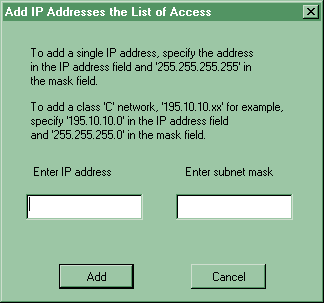
เมื่อทำเครื่องหมายถูกหน้า Use IP filter และกดปุ่ม Add ก็จะปรากฎกรอบให้ป้อนหมายเลข IP ที่อนุญาตให้ติดต่อกับ server ได้ การป้อนหมายเลข IP มีดังนี้ หากเป็นหมายเลขเดี่ยว ๆ เช่น 192.168.1.5 ก็ให้ป้อนหมายเลข 192.168.1.5 ในช่อง Enter IP address และป้อน 255.255.255.255 ในช่อง Enter subnet mask แต่หากต้องการป้อนหมายเลขเป็นกลุ่มเช่น 192.168.1.xx หมายถึง หมายเลข 192.168.1.1-254 ก็ให้ป้อนหมายเลข 192.168.1.0 ในช่อง Enter IP address และ 255.255.255.0 ในช่อง Enter subnet mask
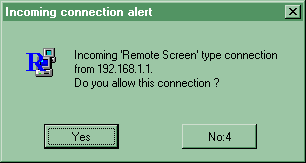
หากทำเครื่องหมายถูกหน้า Ask user permission เมื่อมีการติดต่อจาก remote ก็จะมีกรอบเตือน หากอนุญาตให้ติดต่อได้ ก็ให้ตอบ Yes หากไม่ต้องการให้ติดต่อ ก็ให้ตอบ No หากไม่มีการตอบภายในเวลาที่กำหนด โปรแกรมก็จะเลือกระหว่างปฏิเสธหรืออนุญาตการเชื่อมต่อตามที่ได้กำหนดเอาไว้
กรอบนี้จะบอกลักษณะการเชื่อมต่อว่ามีการติดต่อเข้ามาในลักษณะใดและติดต่อมาจากเครื่องหมายเลข IP อะไร
- Remote Screen เป็นการติดต่อเข้ามาแบบควบคุมเครื่องทั้งหมด
- Remote Screen View เป็นการติดต่อเข้ามาเพื่อดูภาพหน้าจอของเครื่อง server เท่านั้น
- File เป็นการติดต่อเข้ามาเพื่อโอนไฟล์